
 co zrobić, gdy program zawiesza się
co zrobić, gdy program zawiesza się
Ten artykuł pomoże pozbyć się zawieszania się oprogramowania. W nim opiszę metodę, która pomoże poprawnie zakończyć zawieszony program. W końcu często w celu ukończenia programu ludzie używają znanych im metod - to gorączkowe naciśnięcia klawiszy alt + f4 lub tylko przycisk esc i w większości przypadków nie daje to rezultatu. Następnie musisz nacisnąć jedyny przycisk, który zdecydowanie pomoże - jest to przycisk na jednostce systemowej lub laptopie, aby wyłączyć lub uruchomić ponownie. W takim przypadku ryzykujesz utratą danych nie tylko zamrożonego programu, ale także innych otwartych.
Program może się zawieszać z kilku powodów:
Uruchomiłeś więc program i czekasz na uruchomienie. I zatrzymała się przy starcie systemu i milczy. Cóż, jeśli gra muzyka w tle (głównie do gier), może dać ci podpowiedź w postaci pętli. Oczywiście możesz poczekać kilka minut (nie więcej niż 5) w oczekiwaniu na „cud” i że program się zapadnie, ale jeśli nie chcesz czekać i wiesz na pewno, że program został zawieszony, musisz zamknąć zamrożone programy.
Aby ukończyć program, który nie odpowiada (czyli nazywa się to także aktywowaniem) musisz zadzwonić do Menedżera zadań. Możesz oczywiście skorzystać Ctrl+przesunięcie+esc, ale polecam użycie bardziej znanego i skutecznego skrótu Ctrl+alt+del.
W systemie Windows 7 po naciśnięciu tych klawiszy otwiera się pięciopunktowe okno, w którym należy wybrać ostatni.
Na karcie Aplikacje poszukaj zawieszonego programu (zwykle ma on status Nie odpowiada), kliknij go prawym przyciskiem myszy i wybierz Idź do przetwarzania w menu:
 co zrobić, gdy program zawiesza się
co zrobić, gdy program zawiesza sięZostanie otwarta karta Procesy z zawieszonym podświetlonym procesem. Tutaj po prostu klikamy Zakończ proces
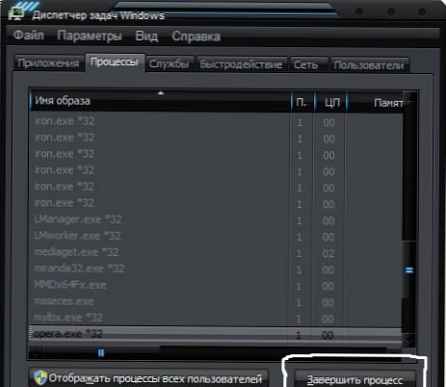 jak wykonać zawieszony program
jak wykonać zawieszony programi zaakceptuj system ostrzegania

Mark:
Możesz oczywiście wybrać z menu Menedżera zadań Przejdź do procesu, ale Usuń zadanie i będzie to bardziej „łagodny” sposób, ale czasem to nie pomaga. I w jakiś sposób jestem przyzwyczajony do skutecznego rozwiązywania takich problemów.
W ten sposób można „usunąć” program unoszący się bez ponownego uruchamiania komputera i zachować nienaruszone inne uruchomione programy.
Zdarza się, że eksplorator programu nie odpowiada. Rozumiem przez to, że na przykład otworzyłeś folder na swoim komputerze lub nawet tylko Mój komputer i system się zawiesił (zaczyna myśleć długo). Ja sam to mam.
W takim przypadku Menedżer zadań i metoda opisana powyżej również mogą pomóc..
Ale tutaj ważne, aby pamiętać jeden szczegół: proces eksploratora nazywa się explorer.exe, a po zakończeniu zamkniesz wszystkie foldery na komputerze. Ale to wciąż połowa problemów. Po „zabiciu” przewodnika zniknie również panel sterowania z menu Start. Dlatego nie zamykaj Menedżera zadań natychmiast! Aby zwrócić to, czego brakuje (z wyjątkiem otwartych folderów), kliknij w nim Plik -> Uruchom
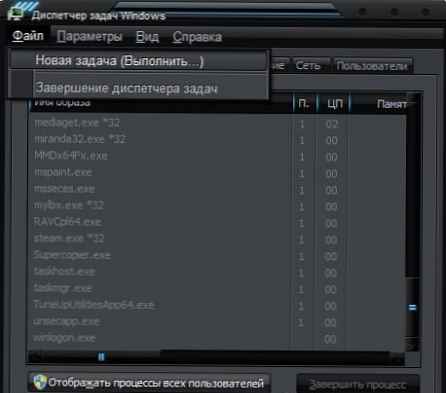 co zrobić, gdy przewodnik zamarza
co zrobić, gdy przewodnik zamarzai wpisz explorer.exe w linii
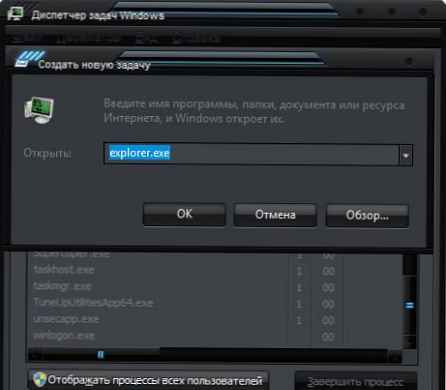 co zrobić, gdy przewodnik zamarza
co zrobić, gdy przewodnik zamarzaoczywiście kliknij OK, a wszystko wróci na swoje miejsce.
Oto taki prosty sposób na rozwiązanie problemu Co zrobić, jeśli program nie reaguje lub zawiesza się.











